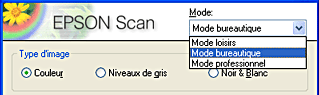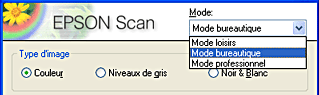|

Guide de référence en ligne
|
|
Utilisation du chargeur automatique de documents en option
Numérisation au moyen du chargeur automatique de documents
 Numérisation d'un document complet
Numérisation d'un document complet
 Numérisation d'une partie de document
Numérisation d'une partie de document
Les instructions relatives à la numérisation se divisent en deux parties. Pour numériser l'intégralité d'un document ou d'une image, reportez-vous à la section Numérisation d'un document complet. Pour numériser une partie d'un document ou d'une image, reportez-vous à la section Numérisation d'une partie de document.
Numérisation d'un document complet
Pour numériser l'intégralité d'un document ou d'une image, vous n'avez pas besoin d'utiliser la fonction d'aperçu. Le scanner détecte et numérise automatiquement toute l'image. Pour numériser une image ou un document, procédez comme suit.
 |
Insérez le document dans le chargeur automatique de documents.
|
 |
Lancez EPSON Scan
|
 |
Choisissez le Mode bureautique ou le Mode professionnel dans la zone de liste située dans l'angle supérieur droit de la fenêtre. Nous vous recommandons de choisir le Mode bureautique.
|
 |  |
Remarque :
|
 |  | |
Le Mode automatique ne peut pas être utilisé lorsque le chargeur automatique de documents est installé.
|
|
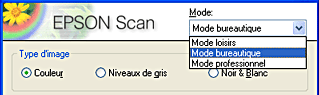
 |
Dans la fenêtre principale d'Epson Scan, vérifiez que l'option Chargeur est sélectionnée dans la liste Source du document. Choisissez également les paramètres de numérisation appropriés.
|

 |
Cliquez sur Numériser.
|

[Haut]
Numérisation d'une partie de document
Pour numériser uniquement une partie d'un document, procédez comme suit.
 |
Insérez le(s) document(s) dans le chargeur automatique de documents.
|
 |
Lancez EPSON Scan
|
 |
Choisissez le mode Bureautique ou le mode Professionnel dans la zone de liste située dans l'angle supérieur droit de la fenêtre. Nous vous recommandons de choisir le mode Bureautique.
|
 |  |
Remarque :
|
 |  | |
Le mode Automatique ne peut pas être utilisé lorsque le chargeur automatique de documents est installé.
|
|
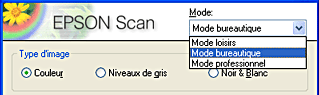
 |
Dans la fenêtre principale d'Epson Scan, vérifiez que l'option Chargeur est sélectionnée dans la liste Source du document.
|

 |
Cliquez sur Aperçu. Le document est éjecté après l'aperçu.
|
 |  |
Remarque :
|
 |  | |
La deuxième page sera entraînée immédiatement après la numérisation de la première et sera éjectée sans être numérisée.
|
|
 |
Dessinez une zone de cadrage (un rectangle délimitant une partie d'un document) pour définir la partie de l'image que vous voulez numériser en faisant glisser le pointeur de la souris au-dessus de cette surface.
|
 |
Placez le(s) document(s) à numériser dans le chargeur automatique de documents, y compris les documents éjectés.
|
 |
Sélectionnez vos réglages et cliquez sur le bouton Numériser.
|

[Haut]
| Version 1.00E, Copyright © 2003, SEIKO EPSON CORPORATION |
![]()
Numérisation d'un document complet
Numérisation d'une partie de document